
Paljud Exceli kasutajad ei näe "rakuformaadi" ja "andmetüübi" mõistete erinevust. Tegelikult on see kaugel identsed mõisted, kuigi loomulikult ühendust võtta. Uurime välja, milline on andmetüüpide olemus, millised kategooriad nad on jagatud ja kuidas nendega töötada.
Andmetüüpide klassifikatsioon
Andmeliik on lehel salvestatud teabe iseloomulik. Selle omaduse põhjal määrab programm selle või selle väärtuse käsitlemise määrab.Andmete liigid on jagatud kaheks suureks rühmaks: konstandid ja valemid. Nende erinevus on see, et valemid kuvatakse rakus, mis võivad erineda sõltuvalt sellest, kuidas teiste rakkude argumendid muutuvad. Konstandid on pidevad väärtused, mis ei muutu.
Omakorda jagatakse konstandid viieks rühmaks:
- Tekst;
- Numbrilised andmed;
- Päev ja aeg;
- Loogilised andmed;
- Vale väärtused.
Me leiame, mida kõik need andmetüübid kujutavad endast rohkem.
Õppetund: Kuidas muuta rakuformaati Excelis
Tekstiväärtused
Teksti tüüp sisaldab sümboolseid andmeid ja seda ei peeta Excelina matemaatiliste arvutuste objektiks. See teave on peamiselt kasutaja jaoks ja mitte programmi jaoks. Tekst võib olla mis tahes tähemärgid, sealhulgas numbrid, kui need on sobivalt vormindatud. Dax-keeles viitab seda tüüpi andmeid väikeste juhtumite väärtusteni. Maksimaalne teksti pikkus on ühes lahtris 268435456 tähemärki.
Märkide väljenduse sisestamiseks peate esile tõstma teksti või jagatud vormingu lahtri, milles see salvestatakse ja valige klaviatuurilt tekst. Kui teksti väljenduse pikkus läheb kaugemale raku visuaalsetest piiridest, asetatakse see külgneva külgneva peal, kuigi füüsiliselt salvestatakse algses lahtris füüsiliselt.

Numbrimisandmed
Numbrilisi andmeid kasutatakse otsearvutite jaoks. See on nendega, et Excel kohustub erinevaid matemaatilisi toiminguid (lisamine, lahutamine, korrutamine, jagamine, juurte ehitamine jne). Seda tüüpi andmeid on mõeldud ainult numbrite salvestamiseks, kuid võivad sisaldada ka lisamärke (%, $ et al.). Seoses sellega saate kasutada mitut liiki formaate:
- Tegelikult numbriline;
- Protsent;
- Rahaline;
- Rahaline;
- Murdosa;
- Eksponentsiaalne.
Lisaks on Excelil võimalus jagada numbreid heidete jaoks ja määrata numbrite arv pärast koma (murdosanumbrid).
Numbriliste andmete sisestamine toimub samamoodi nagu teksti väärtused, mille me rääkisime eespool.

päev ja aeg
Teine andmeliik on ajavorming ja kuupäev. See on täpselt nii, kui andmete tüübid ja vormingud langevad kokku. Seda iseloomustab asjaolu, et sellega on võimalik viidata lehele ja käitumise arvutustele kuupäevade ja ajaga. Tähelepanuväärne on see, et seda tüüpi andmete arvutamisel võtab aega päevas ühiku kohta. Lisaks kehtib see mitte ainult kuupäevi, vaid ka aega. Näiteks 12:30 peetakse programmi poolt 0,52083 päeva, ja on juba kuvatud rakus tavalises vormis.
Aja jooksul on mitmeid vormingutüüpe:
- H: MM: SS;
- H: MM;
- H: MM: SS AM / PM;
- H: MM AM / PM jne

Olukord on sama kuupäevadega:
- Dd.mm.yyyy;
- Dd.mmm
- Mmm.gg jt.
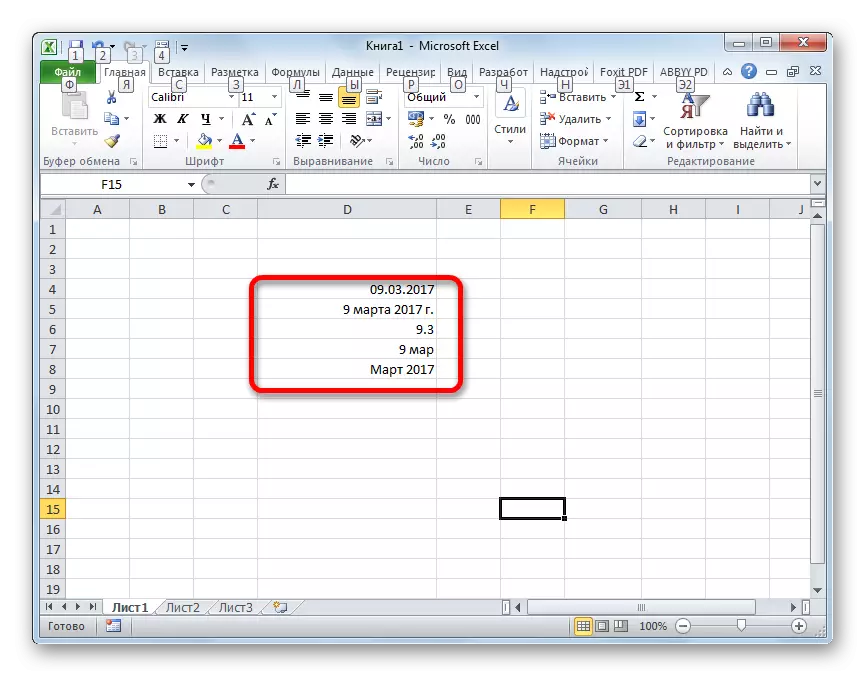
On ja kombineeritud kuupäevad ja ajavormid, näiteks DD: mm: GGYG H: MM.
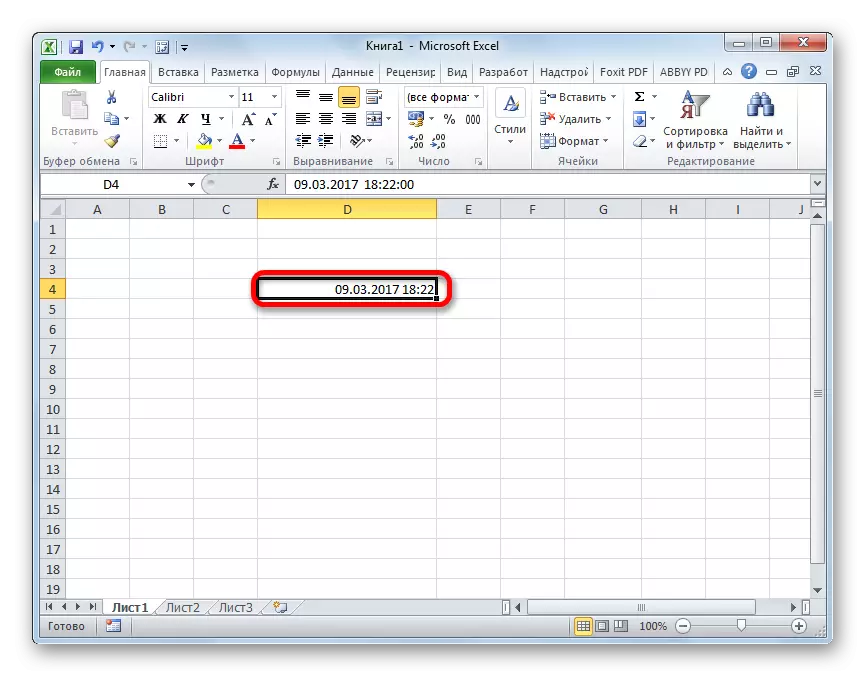
Samuti on vaja kaaluda, et programm kuvab ainult kuupäevadena ainult 01/01/1900-st.
Õppetund: Kuidas tõlkida kella minutites
Loogilised andmed
Üsna huvitav on loogiliste andmete tüüp. See tegutseb ainult kahe väärtusega: "Tõde" ja "Lie". Kui laiendate, tähendab see "sündmus on tulnud" ja "sündmus ei ole ebaõnnestunud." Funktsioonid, loogiliste andmete sisaldavate rakkude sisu töötlemine, teatavad arvutused.

Ekslikud väärtused
Eraldi andmeliik on ekslikud väärtused. Enamikul juhtudel ilmuvad nad vale toimimise teostamisel. Näiteks sellised valed toimingud viitavad nullile või funktsiooni kasutuselevõtule, ilma et see vastaks selle süntaksile. Väärtuste hulgas on järgmised väärtused:
- # Tähendab! - rakendades ebaõiget argumendi tüübi kohta;
- #ÄRI! - osakond 0;
- #Number! - vale numbrilised andmed;
- # N / d - ligipääsmatu tähendus sisestatakse;
- #Name? - Vea nimi valemis;
- # Tühi! - vahemike aadresside ebaõige kasutuselevõtt;
- #LINK! - See toimub siis, kui rakud eemaldatakse, mis on eelnevalt valemile viidatud.
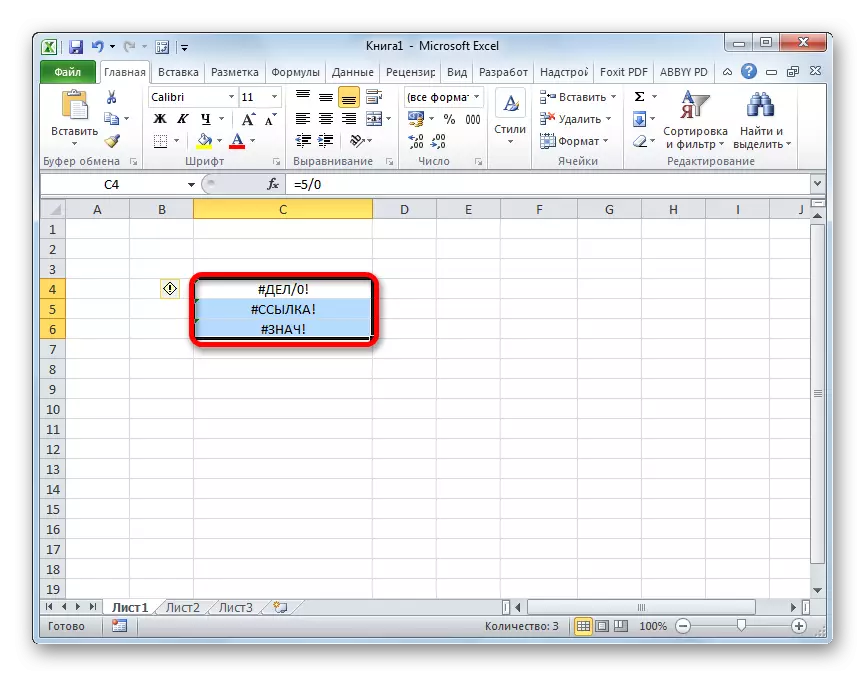
Valemid
Eraldi suur andmeliikide rühm on valemid. Erinevalt konstantidest ei ole nad kõige sagedamini rakkudes nähtavad, vaid tulenevad ainult tulemustest, mis võivad erineda, sõltuvalt argumentide muutmisest. Eelkõige rakendatakse valemitele erinevaid matemaatilisi arvutusi. Valemi ise võib näha valemis stringis, rõhutades raku, milles see sisaldub.

Kohustuslik tingimus programmi tajumiseks väljend, nagu valem on olemasolu märk see on võrdne (=).
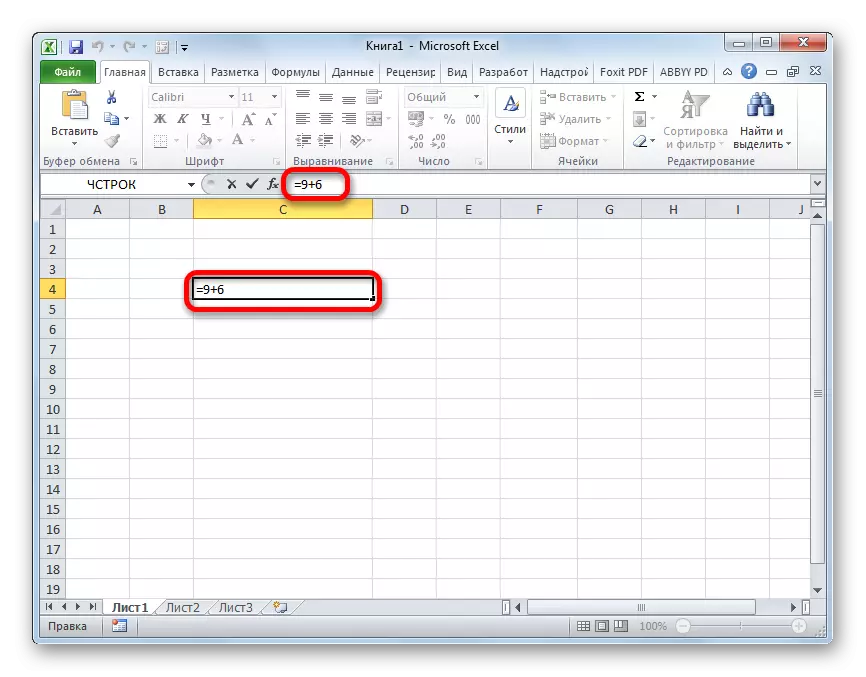
Valemid võivad sisaldada viidet teistele rakkudele, kuid see ei ole eeltingimus.
Eraldi tüüpi valemid on funktsioonid. Need on omapärased alamprogrammid, mis sisaldavad komplekti argumentide kogumit ja töödeldakse neid vastavalt konkreetsele algoritmile. Funktsioone saab manustada käsitsi lahtrisse, pannes eelnevalt märk "=" ja seda saab kasutada nendel eesmärkidel funktsioone spetsiaalne graafiline kest, mis sisaldab kogu programmis kättesaadavate operaatorite nimekirja, mis on jagatud kategooriatesse.
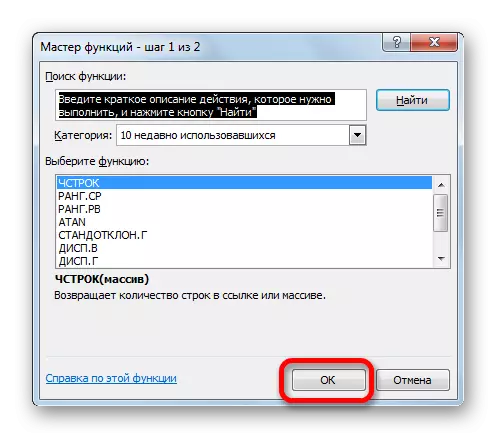
Kasutades funktsioone Wizard, saate teha ülemineku argument aknas konkreetse operaatori. Selle väljad tutvustatakse või lingid rakkudele, kus need andmed sisalduvad. Pärast nupu "OK" vajutamist täidetakse antud operatsioon.

Õppetund: Töötage Excelis valemitega
Õppetund: Nõustaja funktsioonid Excelis
Nagu näete, on Excelis kaks peamist andmeliiki: konstandid ja valemid. Need omakorda jagatakse paljude teiste liikide hulka. Igal andmetel on oma omadused, võttes arvesse programmi neid. Mastering võime tunnustada ja nõuetekohaselt töötada erinevate andmetega on prioriteetse ülesande iga kasutaja, kes soovib õppida tõhusalt kasutada Excel oma kavandatud otstarbeks.
